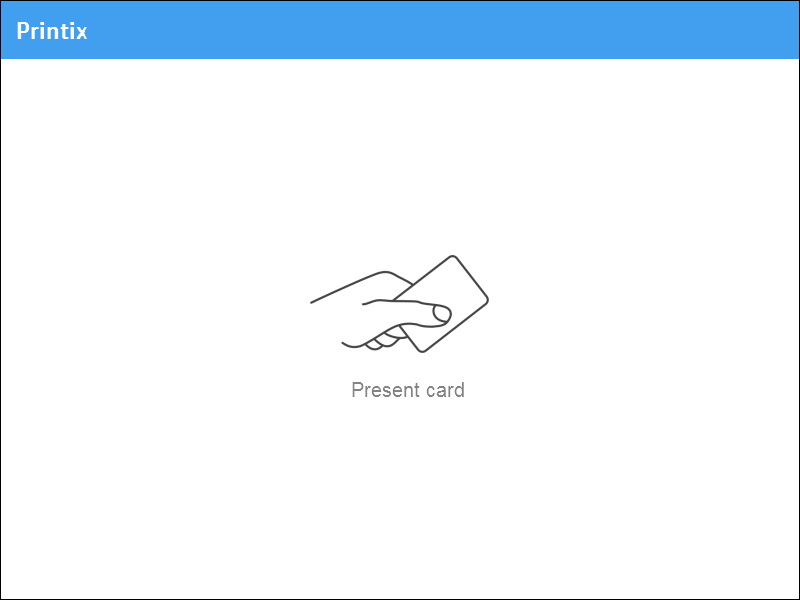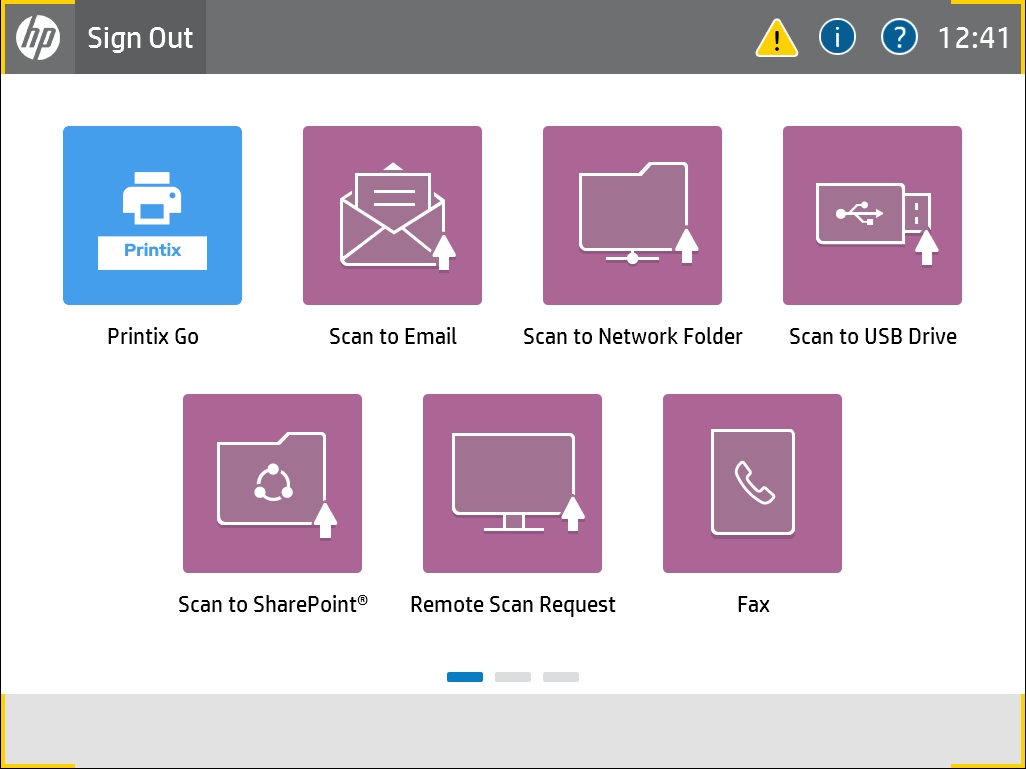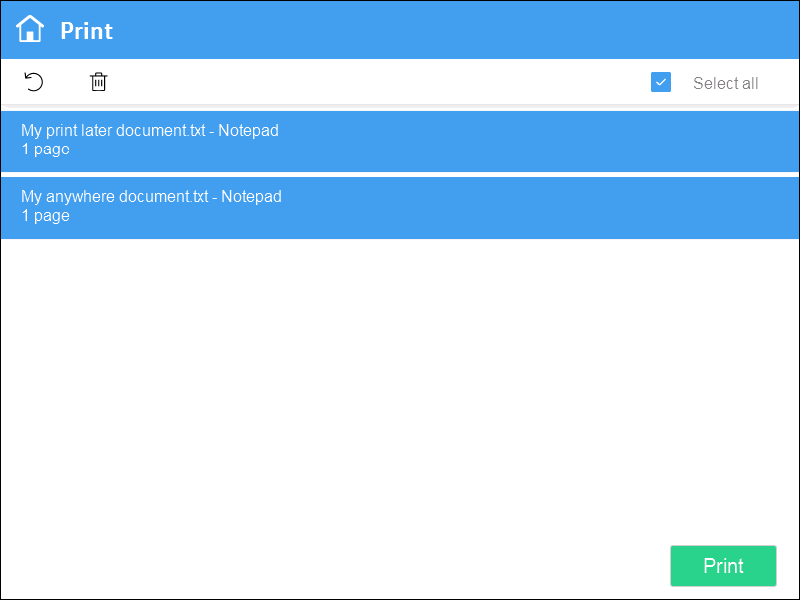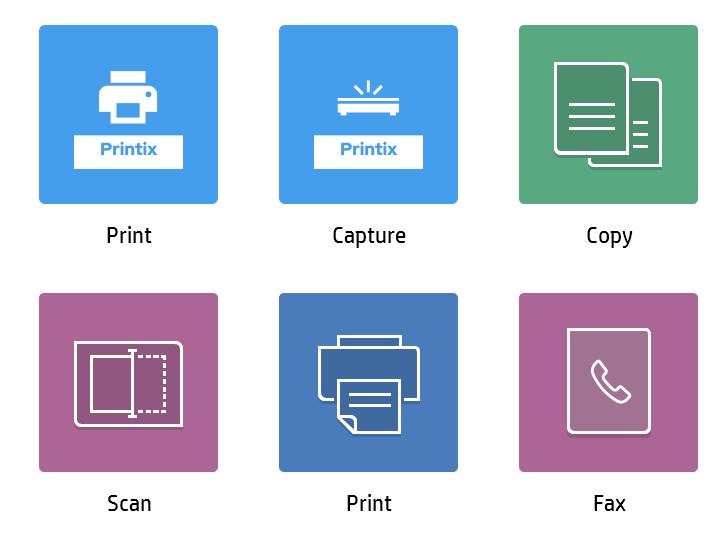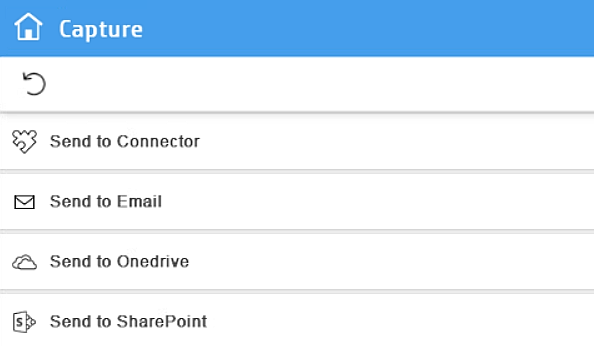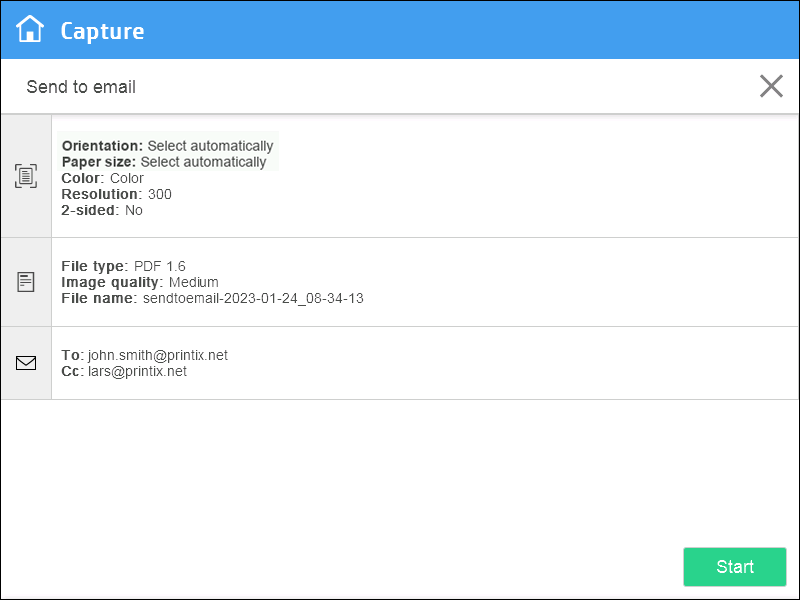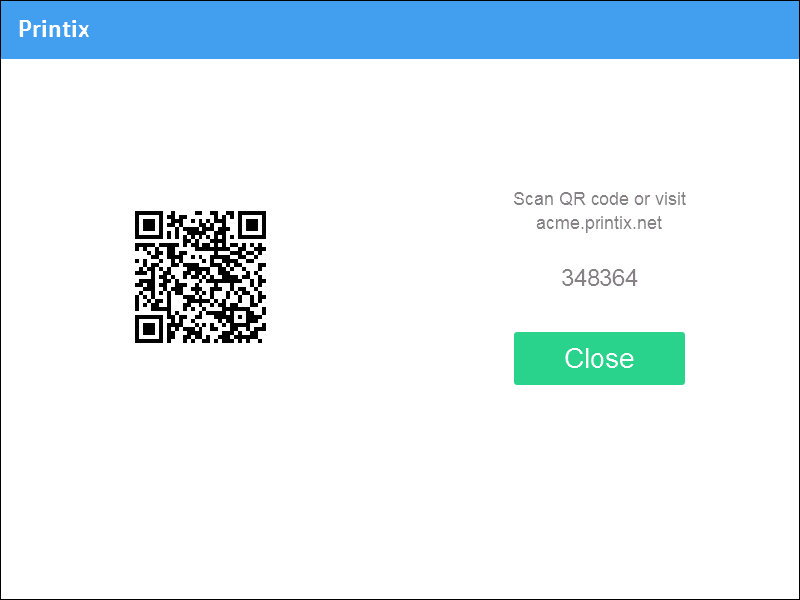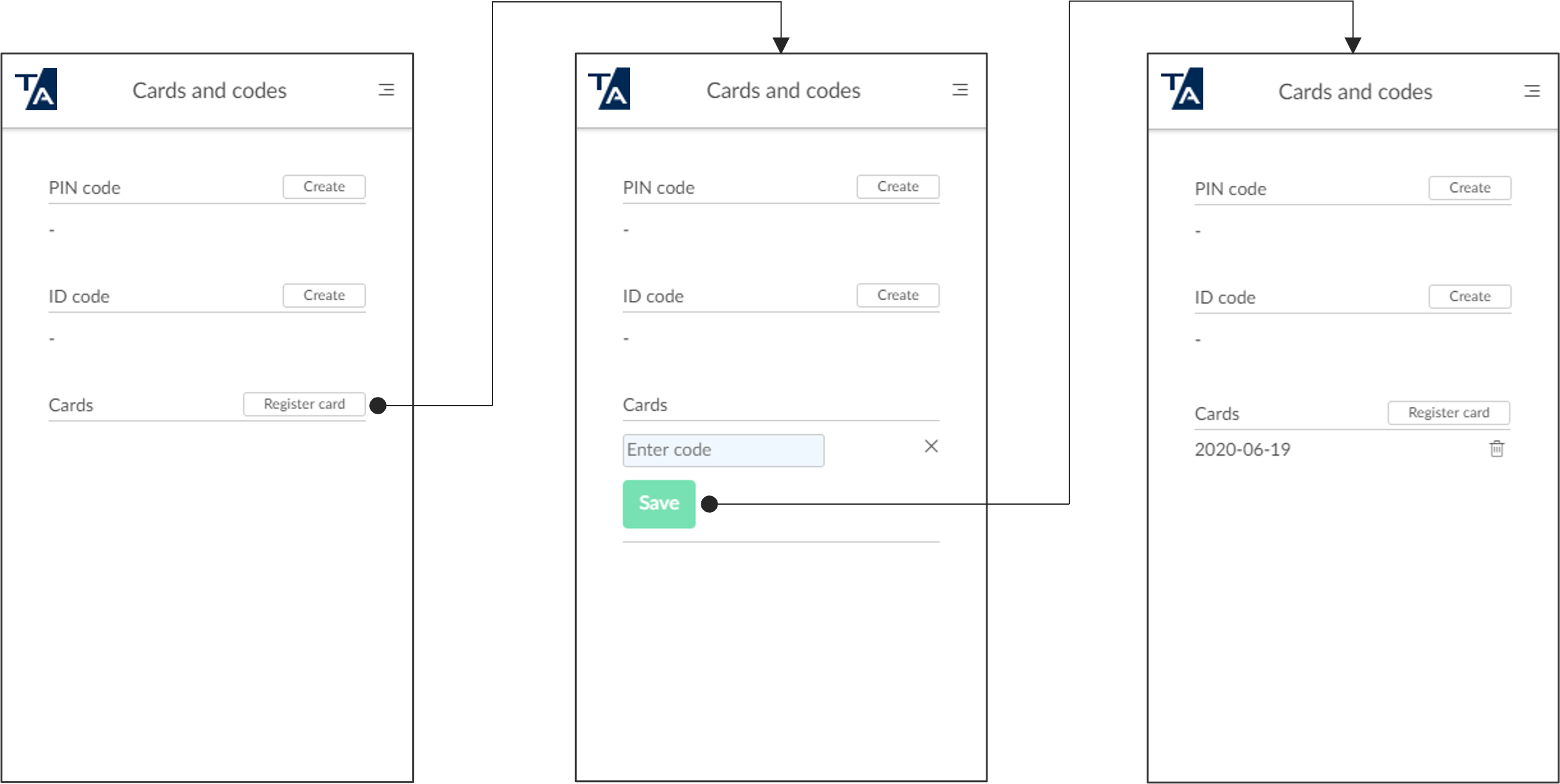Utilizați Printix Go pe imprimante HP
Consultați și:
Conectați-vă cu un cod ID la o imprimantă HP
-
Introduceți codul dvs. ID (din 6 cifre) pe ecranul tactil.
-
Selectați Ochiul
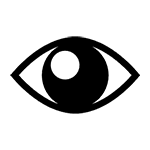 pentru a vizualiza cifrele introduse.
pentru a vizualiza cifrele introduse. -
În cazul în care nu vă știți codul ID:
-
Selectați Am uitat codul pentru deschiderea unui ecran nou cu un cod QR. Folosiți camera telefonului sau a tabletei pentru a scana codul QR și a deschide meniul Carduri și coduri din Printix App sau navigați către URL-ul furnizat pentru a vă reseta codul ID.
-
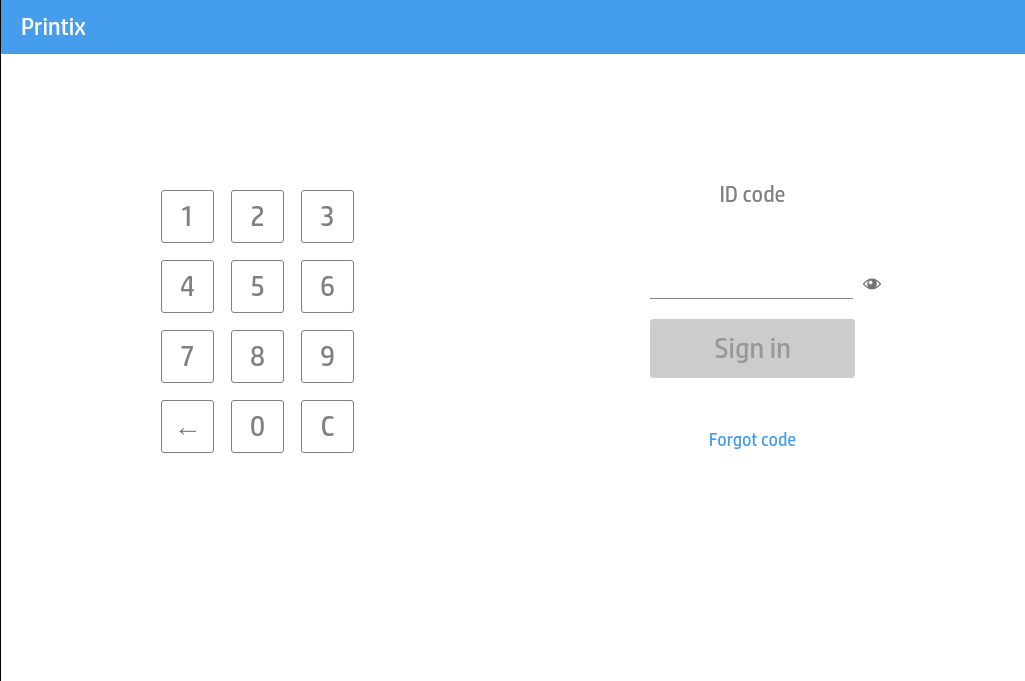
-
-
Introduceți codul dvs. PIN (din 4 cifre) pe ecranul tactil.
-
Codul PIN este același, indiferent dacă vă conectați cu un cod ID sau un card.
-
Selectați Ochiul
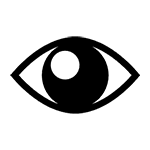 pentru a vizualiza cifrele introduse.
pentru a vizualiza cifrele introduse. -
În cazul în care nu vă știți codul PIN:
-
Selectați Am uitat codul pentru deschiderea unui ecran nou cu un cod QR. Folosiți camera telefonului sau a tabletei pentru a scana codul QR și a deschide meniul Carduri și coduri din Printix App sau navigați către URL-ul furnizat pentru a vă reseta codul PIN.
-
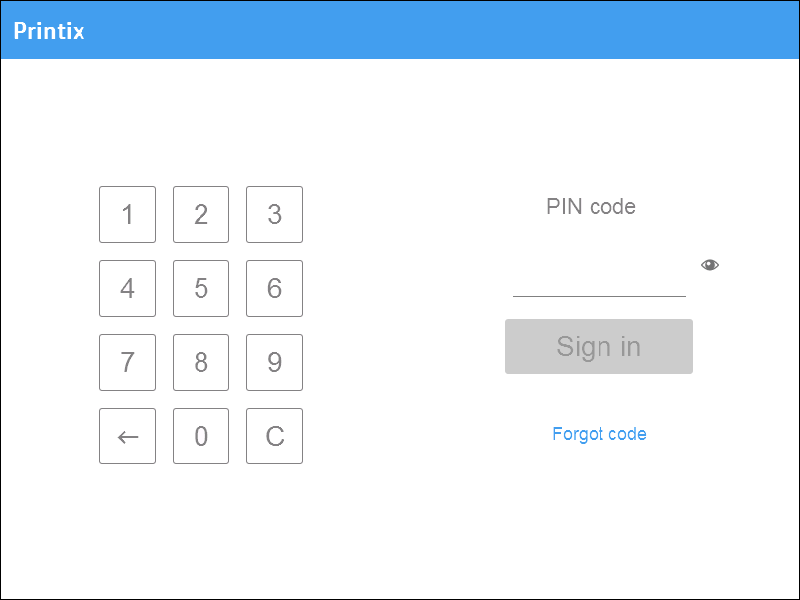
-
Conectați-vă cu un card la o imprimantă HP
- Glisați cardul prin cititorul de card de pe imprimantă.
-
Introduceți codul dvs. PIN (din 4 cifre) pe ecranul tactil.
-
Codul PIN este același, indiferent dacă vă conectați cu un cod ID sau un card.
-
Selectați Ochiul
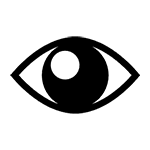 pentru a vizualiza cifrele introduse.
pentru a vizualiza cifrele introduse. -
În cazul în care nu vă știți codul PIN:
-
Selectați Am uitat codul pentru deschiderea unui ecran nou cu un cod QR. Folosiți camera telefonului sau a tabletei pentru a scana codul QR și a deschide meniul Carduri și coduri din Printix App sau navigați către URL-ul furnizat pentru a vă reseta codul PIN.
-
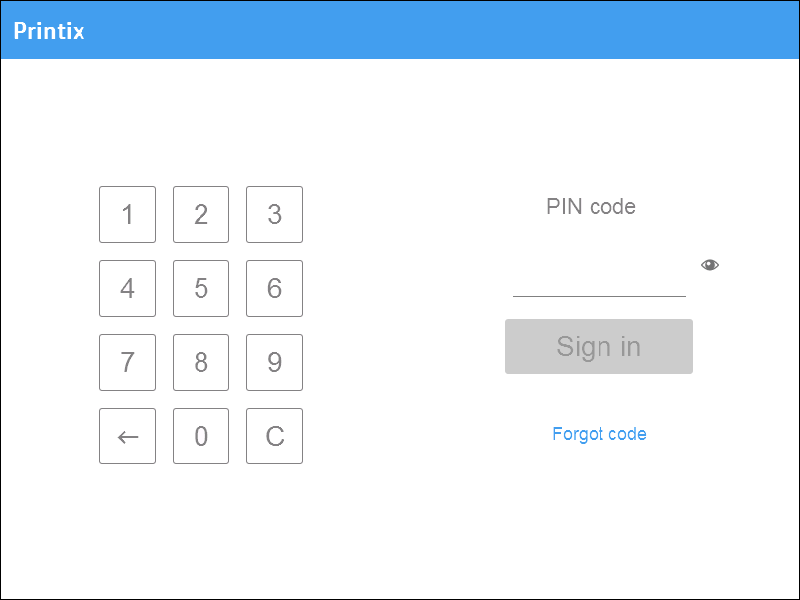
-
Eliberați documente către o imprimantă HP
- Conectați-vă la imprimantă.
-
În maxim 60 de secunde, selectați pictograma Imprimați
 .
.
- Selectați documentele de eliberat sau marcați Selectați tot (caseta de selectare din colțul din dreapta sus).
- Selectați Imprimați din partea inferioară a ecranului.
Ștergeți documente
-
Selectați documentele pentru ștergere și apoi Ștergeți
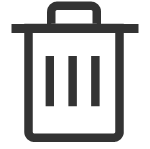 .
. -
Documentele sunt șterse automat în cazul în care nu doriți să le imprimați într-o perioadă de timp specificată (perioada implicită este de 24 de ore).
Capturați la o imprimantă HP
Procesul de capturare constă în trei pași:
-
Scanare și încărcare
Imediat ce documentul este scanat și încărcat, veți reveni la lista de fluxuri de lucru, în timp ce procesarea și livrarea continuă în fundal.
-
Procesare
Documentul scanat este procesat de programul de recunoaștere optică a caracterelor (OCR) și este creat un fișier PDF sau Microsoft Word în care puteți face căutări.
-
Livrare
Documentul este trimis pe e-mail, transferat către o destinație cloud (OneDrive sau SharePoint) sau transferat către o destinație Connector.
- Conectați-vă la imprimantă.
-
Selectați pictograma Captură
 .
.
-
Selectați fluxul de lucru corespunzător.
Dacă sunteți conectați cu rolul de Administrator de sistem, va fi afișată informația Activ (Da sau Nu).
- Confirmați detaliile fluxului de lucru și plasați documentul în imprimantă:
-
Selectați Începeți pentru a începe scanarea.
-
Dacă nu doriți să începeți scanarea, selectați X pentru anulare și revenire la lista de fluxuri de lucru.
-
Imediat ce documentul este scanat și încărcat, veți reveni la lista de fluxuri de lucru, în timp ce procesarea și livrarea continuă în fundal.
-
Deconectați-vă de la o imprimantă HP
Vă puteți deconecta de la imprimantă prin următoarele metode:
-
Deconectare automată în cazul în care nu este detectată nicio activitate.
-
În cazul în care imprimanta nu înregistrează apăsări de taste sau activitate pe ecranul tactil într-o perioadă de timp setată, veți fi deconectați automat.
-
-
Selectați Sign out [Ieșire] de pe ecranul principal al imprimantei.
-
Pentru a accesa ecranul principal al imprimantei, selectați butonul Home [Pagina principală].
-
-
Glisați cardul prin cititorul de card de pe imprimantă.
-
În cazul în care deja v-ați conectat, veți fi deconectați. În cazul în care era conectat un alt utilizator, acel utilizator este deconectat și trebuie să vă glisați din nou cardul pentru a vă conecta.
-
Înregistrați cardul la o imprimantă HP
Puteți înregistra mai multe carduri. Atunci când cardul dvs. este înregistrat, data și ora înregistrării este înregistrată împreună cu numărul cardului. În cazul în care se folosesc cititoare de card diferite, același card poate fi înregistrat cu diferite formate (numere de card). În acest caz, puteți înregistra același card cu fiecare tip de cititor de carduri.
-
Glisați cardul prin cititorul de card de pe imprimantă.
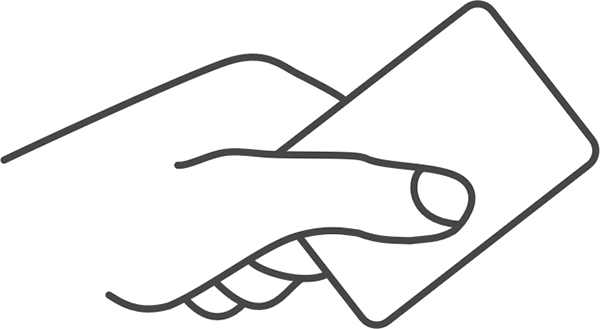
- Înregistrați-vă cardul prin una dintre următoarele metode:
Scanați codul QR cu camera foto a telefonului dvs.
-
Folosiți camera foto a telefonului sau tabletei pentru a scana codul QR afișat pe ecranul tactil al imprimantei.
Scanarea codului QR deschide pagina web Printix App în browser și înregistrează cardul. Vi se poate solicita să vă conectați la pagina web Printix App.
-
Cu un dispozitiv iOS/iPadOS 11 sau o versiune ulterioară, puteți folosi camera pentru scanarea codului QR.
-
Cu aplicația Google instalată pe telefonul sau tableta dvs. Android puteți efectua o căutare pe ecranul Google pentru scanarea codului QR.
-
În cazul în care aplicația dvs. de scanare a codurilor QR (care nu face parte din Printix) vă solicită să deschideți link-ul într-un browser, selectați acea opțiune.
-
- Selectați Închideți.
Scanați codul QR cu Printix App de pe telefonul dvs.
În cazul în care folosiți Printix App pe telefon sau tabletă, puteți:
- Deschide Printix App pentru dispozitive Android sau iOS/iPadOS.
-
Selectați Meniu
 > Carduri și coduri.
> Carduri și coduri.
- Selectați Înregistrați cardul.
-
Selectați Scanați
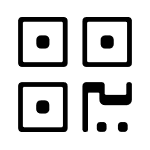 , apoi îndreptați camera foto către codul QR afișat pe ecranul tactil al imprimantei.
, apoi îndreptați camera foto către codul QR afișat pe ecranul tactil al imprimantei.
În mod alternativ, puteți introduce codul de înregistrare a cardului format din 6 cifre pe care l-ați vizualizat anterior și selecta Salvare.
Înregistrați cardul pe computerul dvs.
- Deschideți Printix App.
-
Selectați Meniu
 > Carduri și coduri.
> Carduri și coduri.
- Selectați Înregistrați cardul.
- Introduceți codul de înregistrare a cardului format din 6 cifre pe care l-ați vizualizat anterior și selectați Salvare.